Una de las principales utilidades de los teléfonos móviles hoy en día es que se pueden conectar a la red. Gracias a la cantidad de redes WiFi que podemos encontrarnos en casi cualquier lugar, la facilidad de estas conexiones es realmente amplia. Además de a través de este medio, podemos conectarnos a internet desde nuestro teléfono mediante la conexión de datos. Esto podemos hacerlo gracias a la posibilidad de incorporar una tarjeta SIM con tarifa de datos en el terminal.

Con esta SIM vamos a tener un número de teléfono propio para poder recibir llamadas siempre que lo necesitemos o realizarlas. Además, diferentes Apps como es el caso de WhatsApppor ejemplo, requieren de un número de móvil para poder ser utilizadas. Es importante tener una SIM en nuestro móvil ya que de este modo podremos contratar con alguna operadora una tarifa para poder comunicarnos en cualquier momento sin importarnos el hecho de poder conectarnos a la red WiFi o no.
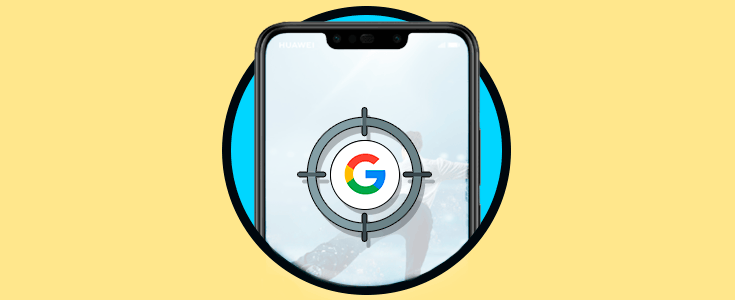
En función del modelo, la manera de poner la tarjeta SIM puede variar. Es por ello que a continuación te mostramos cómo ponerla en el Huawei P smart + Plus para que quede establecida de manera correcta.
Lo primero que debes hacer es tener a mano los los 3 elementos que necesitas para colocar la SIM en el terminal:
- Nano SIM
- Huawei P smart + Plus
- Llave original
Ahora debes introducir la parte fina de la llave en el agujero situado del lateral izquierdo del terminal.
Al introducir el extremo de la llave deberás realizar una pequeña presión. Verás que la bandeja sobresale y ya podrás extraerla para recoger la SIM.
Ahora verás dos espacios disponibles. Debes colocar la Nano SIM en el lugar más pequeño de la manera correcta como puedes observar en la foto, para que quede completamente encajada.
Cuando se encuentre colocada de la manera correcta, tienes que volver a introducir la bandeja de la SIM en el hueco del lateral izquierdo del móvil. Es importante que nos aseguremos de que la bandeja está colocada de manera correcta.
Una vez que hayas realizado esto, podrás encender el teléfono de nuevo y comenzar a realizar llamadas y mandar mensajes con tu propio número de móvil.
